Terinspirasi dari FlashDisk saya yang rusak, hampir semua aplikasi repair
Flashdisk sudah saya coba, tapi tidak satupun berbuah hasil, semua
situs yang menjanjikan pun pernah saya kunjungi, tetap saya tidak
berbuah manis, yang ada stres dikepala saya semakin memuncak,
masalah yang saya alami ialah ketika flashdisk yang tidak bisa di
format, dan adanya tulisan write protected setiap kali mencoba untuk
memformat, segala cara saya lakukan, baik mendownload aplikasi repair
"blalablele," hingga mencoba berkutat di registry, tetapi sebuah cahaya
terang membatu saya menuju ke alamat page ini
Nah, biar ga muter-muter, langsung saja ini caranya :
- Kita cari VID dan PID, alias ID Vendor dan ID Product flash disk kita dengan cara melihatnya lewat software usb viewer. Bisa didownload disini.
- Setelah Mendownload software usb viewer, silakan masukkan FlashDisk anda,
- setelah menjalankan aplikasi USB viewer, disini kita bisa melihat VID dan PID pada device connected , akan muncul beberapa Port, dan silakan menuju port yang mengidentitaskan flashdisk anda, misalnya USB Mass storage device disana kita akan menemukan VID maupun PID Flashdisk anda, rinciannya VID = ID Vendor | PID = ID Product
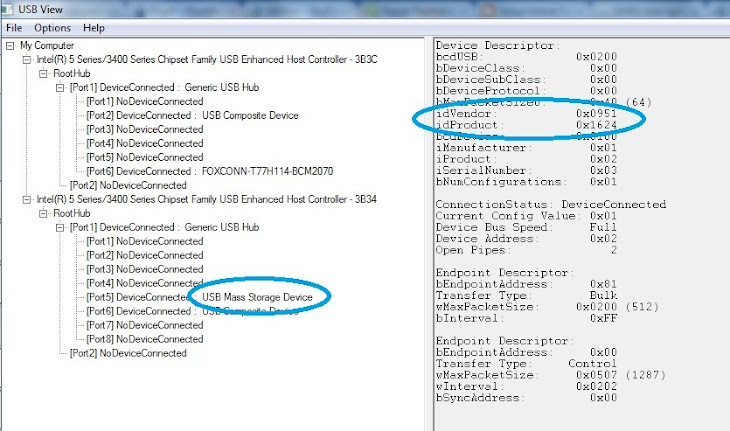
- Lihat penjelasan ID Vendornya disini.
- Lalu kunjungi website http://flashboot.ru/iflash.html
- Isi data VID dan PID flash kita di kotak pencarian bertuliskan VID dan PID. yang perlu anda copy pada VID ataupun PID pada flashdisk anda hanya 4 karakter dari belakang, seperti contoh diatas VID = 0x0951, yang anda copy hanya 0951 begitu juga denga PIDnya, setelah itu tinggal di PASTE di kotak pencarian VID maupun PID
- Klik tombol di sampingnya ( yang bertuliskan "HANTN")
- Maka akan muncul daftar nama flash disk dan detailnya, cari yang sesuai dengan flash disk anda.
- Setelah itu, copy paste tulisan yang berada di kolom paling kanan, di baris yang sesuai dengan flash disk anda.
- Pastekan pada kotak search google di kanan atas website itu. usahakan anda mendapatkannya melalui Ultranet (contoh : SSS6690 USB Flash Sorting Ver V5.014 (UltraNet))
- Maka akan muncul software yang harus anda download
- Cara downloadnya klik tombol bawah artikel tersebut yang bertuliskan "CKaYaTb"
- Anda dibawa untuk memasukkan kode verifikasi
- Isi dan tekan tombol, lalu software akan didownload
- Buka software, lalu flash disk anda akan langsung terdeteksi
- Klik start
- Nah, tunggu beberapa saat sampai flash disk anda normal kembali.
Selamat mencoba. ini berhasil terhadap flashdisk saya sebagai admin blog
ini, "Pengalaman Pribadi" jika flashdisk anda sudah kembali sehat dan
segar bugar, usahakan merawatnya dengan baik, memang harga flashdisk
dipasaran cukup terjangkau, setidaknya ini memberi kesempatan untuk anda
beramal.



 #ref-menu
#ref-menu










